* 主体类型
* 企业名称
* 信用代码
* 所在行业
* 企业规模
* 所在职位
* 姓名
* 所在行业
* 学历
* 工作性质
请先选择行业
您还可以选择以下福利:
行业福利,领完即止!

下载app免费领取会员


添加基线标注
将基线标注添加到图形以从相同的原点测量多个尺寸标注。
单击“注释”选项卡
 “尺寸标注”面板
“尺寸标注”面板 
 (对齐)或
(对齐)或  (线性)。
(线性)。在类型选择器中,选择基线标注样式。
在绘图区域中,选择尺寸标注的第一个点(原点)。
继续选择必要的参照点。
当选择完参照点之后,从最后一个图元上移开光标并单击。
此时显示基线标注。
要自定义基线标注的显示,请执行下列操作:
在绘图区域中,选择尺寸标注。
单击翻转控制柄 (
 ) 以翻转尺寸标注的方向。
) 以翻转尺寸标注的方向。按空格键修改基线标注的堆叠。在放置前后均可使用空格键修改基线标注的堆叠。
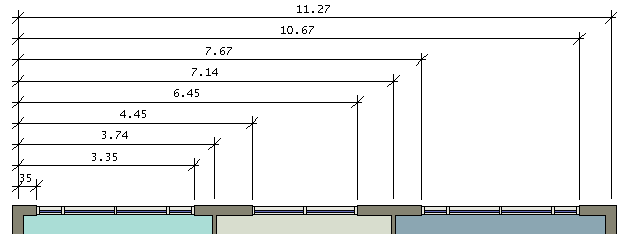
添加同基准尺寸
将同基准尺寸添加到图形,以测量从某个原点到沿着图元的多个参照点之间的距离。
单击“注释”选项卡
 “尺寸标注”面板
“尺寸标注”面板 
 (对齐)或
(对齐)或  (线性)。
(线性)。在类型选择器中,选择同基准尺寸标注样式。
在绘图区域中,选择尺寸标注的第一个点(原点)。
继续选择必要的参照点。
当选择完参照点之后,从最后一个图元上移开光标并单击。
此时显示同基准尺寸。

本文版权归腿腿教学网及原创作者所有,未经授权,谢绝转载。

上一篇:Revit技巧 | Revit官方教程丨添加高程点尺寸标注
猜你喜欢
Revit 2016简体中文版下载带完整离线内容包(安装程序+注册机+序列号)
Revit 2016速博插件下载(REX_2016_Win_64bi)
Revit2016族样板 文件单独下载
Revit教程| Revit中如何创建门窗明细表
Revit教程 | Revit做基坑放坡开挖方法之一
Revit标高怎么改成三角形?
最新课程
推荐专题
- 趾板设计新方法:利用Civil3D和Revit玩转趾板参数化
- Revit教程 | Revit在平面视图如何范围显示的图文教程(文/柏慕哲)
- Revit教程 | Revit预算版之基本设置(稿/羊兆亮)
- 酒店项目BIM深化:空调机房(5.关于组合式空调箱设备的说明及精细度表达)
- 酒店项目BIM深化:空调机房(4.新建空调机房工程项目)
- 酒店项目BIM深化:空调机房(设备层空调机房系统图纸分析)
- 酒店项目BIM深化:空调机房(课程说明)
- 允匠装配式支架设计软件(Revit插件)——广大机电BIMer福利!
- 酒店项目BIM建模:暖通专业模型(模型后期处理)
- 酒店项目BIM建模:暖通专业模型(暖通水系统模型-下篇)
相关下载
























































